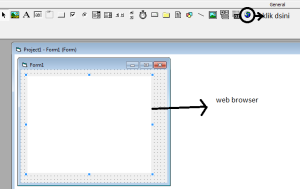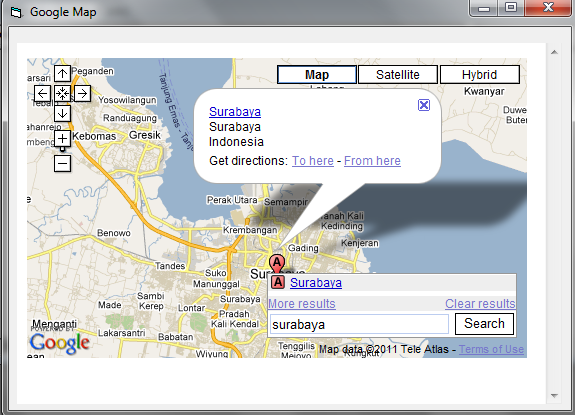Step 1 :
Jalan aplikasi Visual Basic 6.0 Buat Form baru dan tambahkan 1 objek TextBox dan 22 objek CommanndButton. Untuk lebih jelasnya, perhatikan gambar dibawah ini.
Step 2 :
Atur dan sesuaikan Properties dari masing-masing objek tersebut.
Form
Caption = Kalkulator www.asis-sugianto.blogspot.com
Text1.Text
Name = Text1.Text
Command1
Name = Cmd_0
Caption = 1
Command2
Name = Cmd_Sama_Dengan
Caption = =
Command3
Name = Cmd_1
Caption = 1
Command4
Name = Cmd_2
Caption = 2
Command5
Name = Cmd_3
Caption = 3
Command6
Name = Cmd_4
Caption = 4
Command7
Name = Cmd_5
Caption = 5
Command8
Name = Cmd_6
Caption = 6
Command9
Name = Cmd_7
Caption = 7
Command10
Name = Cmd_8
Caption = 8
Command11
Name = Cmd_9
Caption = 9
Command12
Name = Cmd_Bagi
Caption = /
Command13
Name = Cmd_Kali
Caption = *
Command14
Name = Cmd_Kurang
Caption = -
Command15
Name = Cmd_Tambah
Caption = +
Command16
Name = Cmd_Pangkat
Caption = ^
Command17
Name = Cmd_sin
Caption = sin
Command18
Name = Cmd_CE
Caption = CE
Command19
Name = Cmd_Tan
Caption = tan
Command20
Name = Cmd_Cos
Caption = cos
Command21
Name = Cmd_C
Caption = C
Command22
Name = Cmd_Off
Caption = Off/Keluar
Step 3 :
Double klik pada area Form dan ketikkan Listing berikut ini :
Dim Angka, Hasil As Double
Dim Operator As String
Step 4 :
Double klik pada tombol 0, kemudian ketikkan Listing berikut ini :
Private Sub Cmd_0_Click()
If Text1.Text = "0" Then
Text1.Text = "0"
Else
Text1.Text = Text1.Text & "0"
End If
End Sub
Step 5 :
Double klik pada tombol 1, kemudian ketikkan Listing berikut ini :
Private Sub Cmd_1_Click()
If Text1.Text = "0" Then
Text1.Text = "1"
Else
Text1.Text = Text1.Text & "1"
End If
End Sub
Step 6 :
Double klik pada tombol 2, kemudian ketikkan Listing berikut ini :
Private Sub Cmd_2_Click()
If Text1.Text = "0" Then
Text1.Text = "2"
Else
Text1.Text = Text1.Text & "2"
End If
End Sub
Step 7 :
Double klik pada tombol 3, kemudian ketikkan Listing berikut ini :
Private Sub Cmd_3_Click()
If Text1.Text = "0" Then
Text1.Text = "3"
Else
Text1.Text = Text1.Text & "3"
End If
End Sub
Step 8 :
Double klik pada tombol 4, kemudian ketikkan Listing berikut ini :
Private Sub Cmd_4_Click()
If Text1.Text = "0" Then
Text1.Text = "4"
Else
Text1.Text = Text1.Text & "4"
End If
End Sub
Step 9 :
Double klik pada tombol 5, kemudian ketikkan Listing berikut ini :
Private Sub Cmd_5_Click()
If Text1.Text = "0" Then
Text1.Text = "5"
Else
Text1.Text = Text1.Text & "5"
End If
End Sub
Step 10 :
Double klik pada tombol 6, kemudian ketikkan Listing berikut ini :
Private Sub Cmd_6_Click()
If Text1.Text = "0" Then
Text1.Text = "6"
Else
Text1.Text = Text1.Text & "6"
End If
End Sub
Step 11 :
Double klik pada tombol 7, kemudian ketikkan Listing berikut ini :
Private Sub Cmd_7_Click()
If Text1.Text = "0" Then
Text1.Text = "7"
Else
Text1.Text = Text1.Text & "7"
End If
End Sub
Step 12 :
Double klik pada tombol 8, kemudian ketikkan Listing berikut ini :
Private Sub Cmd_8_Click()
If Text1.Text = "0" Then
Text1.Text = "8"
Else
Text1.Text = Text1.Text & "8"
End If
End Sub
Step 13 :
Double klik pada tombol 9, kemudian ketikkan Listing berikut ini :
Private Sub Cmd_9_Click()
If Text1.Text = "0" Then
Text1.Text = "9"
Else
Text1.Text = Text1.Text & "9"
End If
End Sub
Step 14 :
Double klik pada tombol Bagi (/), kemudian ketikkan Listing berikut ini :
Private Sub Cmd_Bagi_Click()
If Angka = 0 Then
Angka = Val(Text1.Text)
Else
Angka = Angka / Val(Text1.Text)
End If
Operator = "/"
Text1.Text = 0
End Sub
Step 15 :
Double klik pada tombol Hapus (C), kemudian ketikkan Listing berikut ini :
Private Sub Cmd_C_Click()
Text1.Text = Left(Text1.Text, Len(Text1.Text) - 1)
End Sub
Step 16 :
Double klik pada tombol Hapus (CE), kemudian ketikkan Listing berikut ini :
Private Sub Cmd_CE_Click()
Text1.Text = "0"
Angka = 0
Hasil = 0
Operator = ""
End Sub
Step 17 :
Double klik pada tombol Kali (*), kemudian ketikkan Listing berikut ini :
Private Sub Cmd_Kali_Click()
If Angka = 0 Then
Angka = Val(Text1.Text)
Else
Angka = Angka * Val(Text1.Text)
End If
Operator = "*"
Text1.Text = 0
End Sub
Step 18 :
Double klik pada tombol Kurang (-), kemudian ketikkan Listing berikut ini :
Private Sub Cmd_Kurang_Click()
If Angka = 0 Then
Angka = Val(Text1.Text)
Else
Angka = Angka - Val(Text1.Text)
End If
Operator = "-"
Text1.Text = 0
End Sub
Step 19 :
Double klik pada tombol Tambah (+), kemudian ketikkan Listing berikut ini :
Private Sub Cmd_Tambah_Click()
If Angka = 0 Then
Angka = Val(Text1.Text)
Else
Angka = Angka + Val(Text1.Text)
End If
Operator = "+"
Text1.Text = 0
End Sub
Step 20 :
Double klik pada tombol Pangkat (^), kemudian ketikkan Listing berikut ini :
Private Sub Cmd_Pangkat_Click()
If Angka = 0 Then
Angka = Val(Text1.Text)
Else
Angka = Angka ^ Val(Text1.Text)
End If
Operator = "^"
Text1.Text = 0
End Sub
Step 21 :
Double klik pada tombol Sama Dengan (=), kemudian ketikkan Listing berikut ini :
Private Sub Cmd_Sama_Dengan_Click()
If Operator = "+" Then
Hasil = Angka + Val(Text1.Text)
Text1.Text = Hasil
ElseIf Operator = "-" Then
Hasil = Angka - Val(Text1.Text)
Text1.Text = Hasil
ElseIf Operator = "*" Then
Hasil = Angka * Val(Text1.Text)
Text1.Text = Hasil
ElseIf Operator = "/" Then
Hasil = Angka / Val(Text1.Text)
Text1.Text = Hasil
ElseIf Operator = "^" Then
Hasil = Angka ^ Val(Text1.Text)
Text1.Text = Hasil
End If
End Sub
Step 22 :
Double klik pada tombol Off/Keluar, kemudian ketikkan Listing berikut ini :
Private Sub Cmd_Off_Click()
End
End Sub
Tampilan Kalkulator :
Source: http://asis-sugianto.blogspot.com/